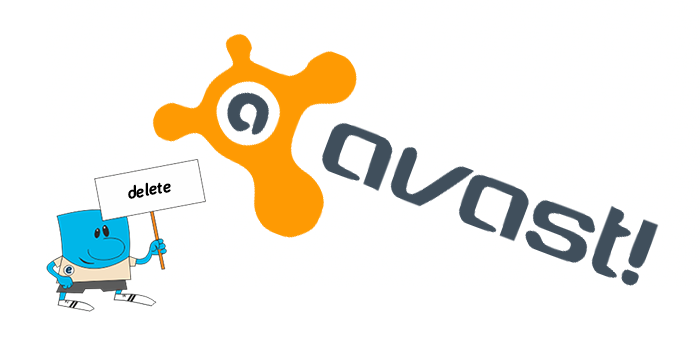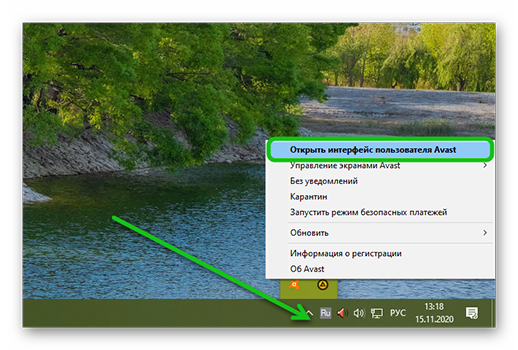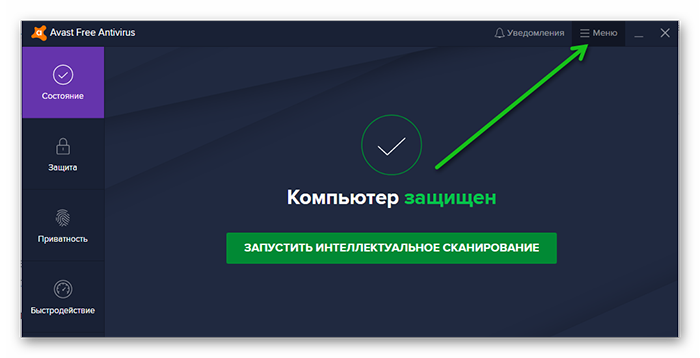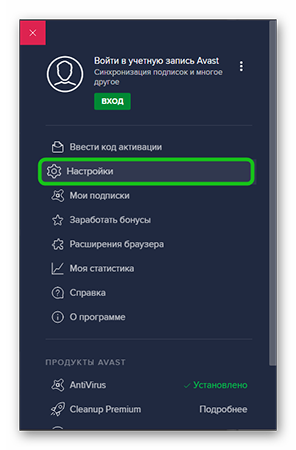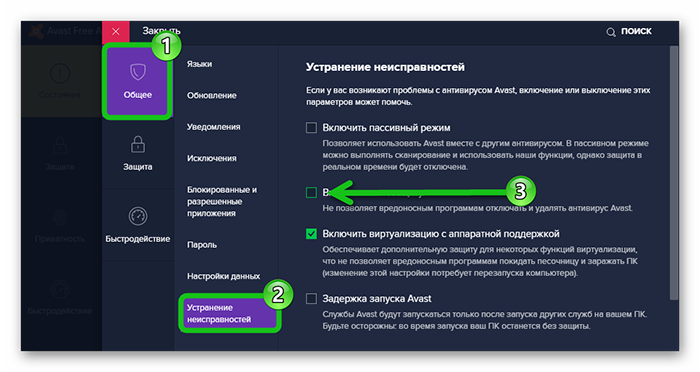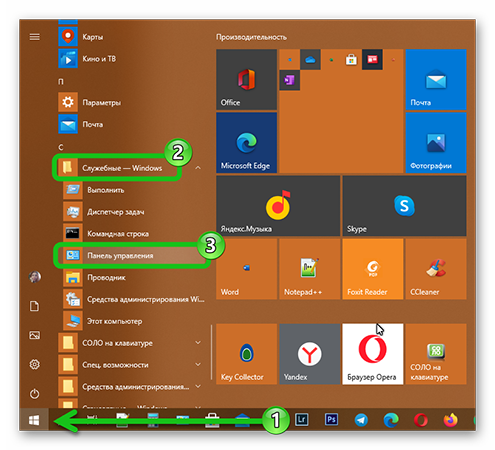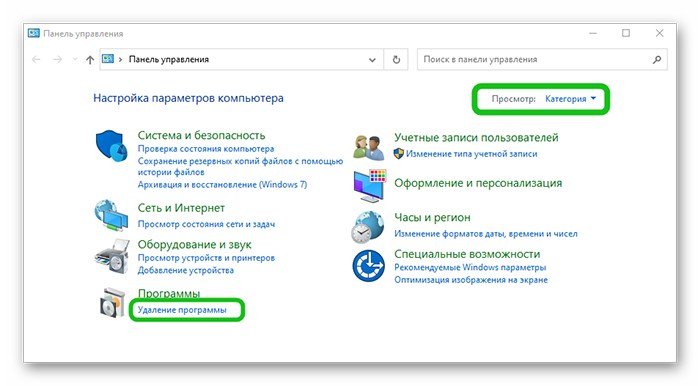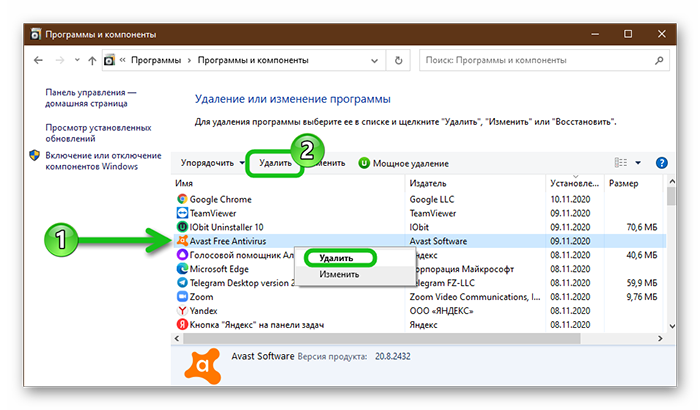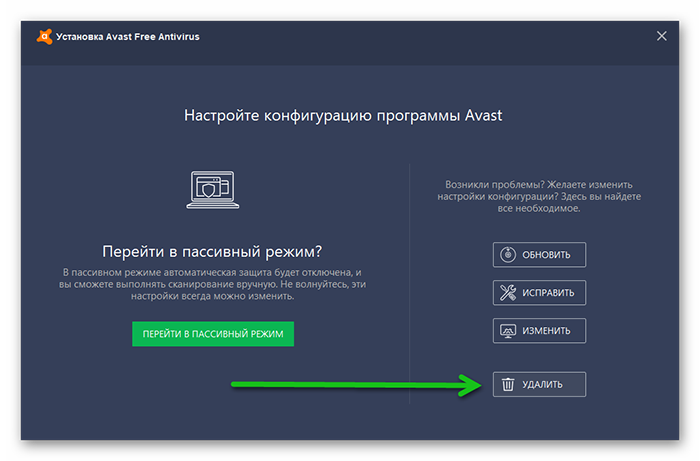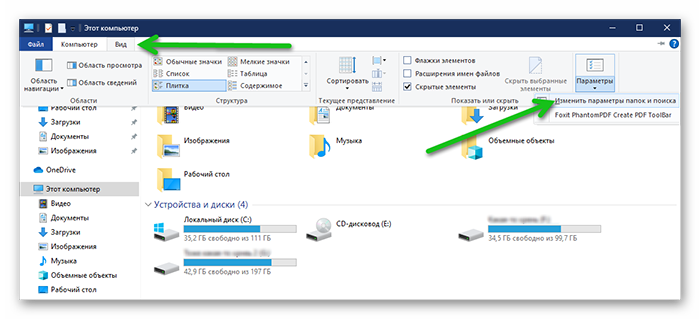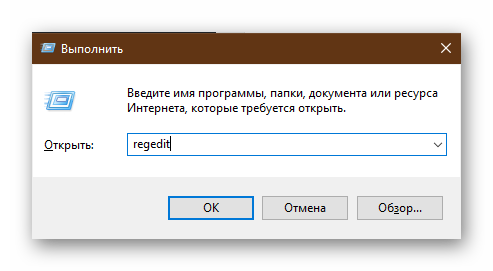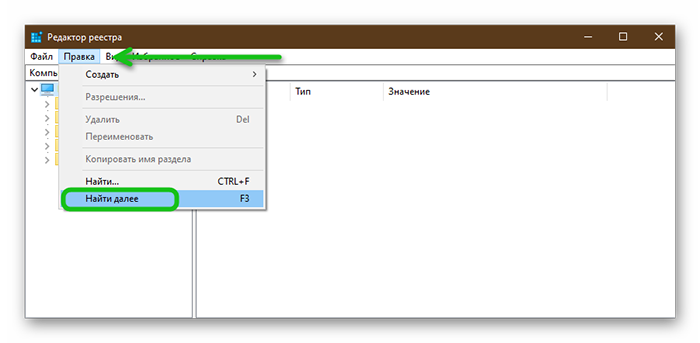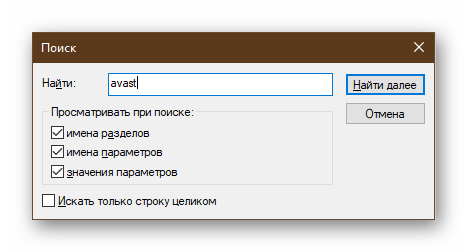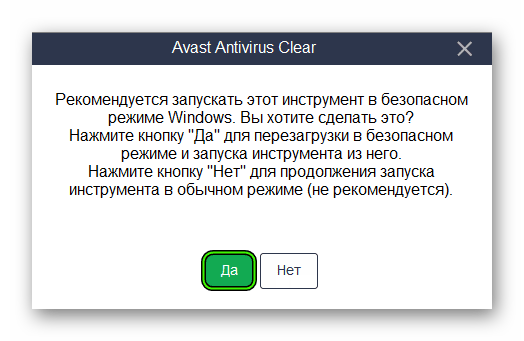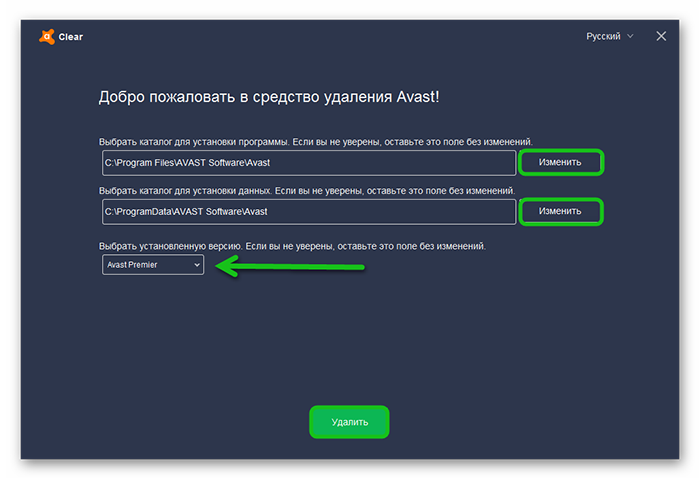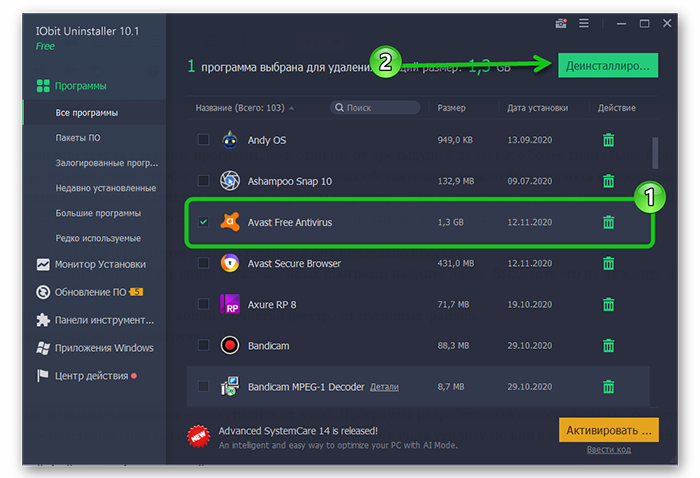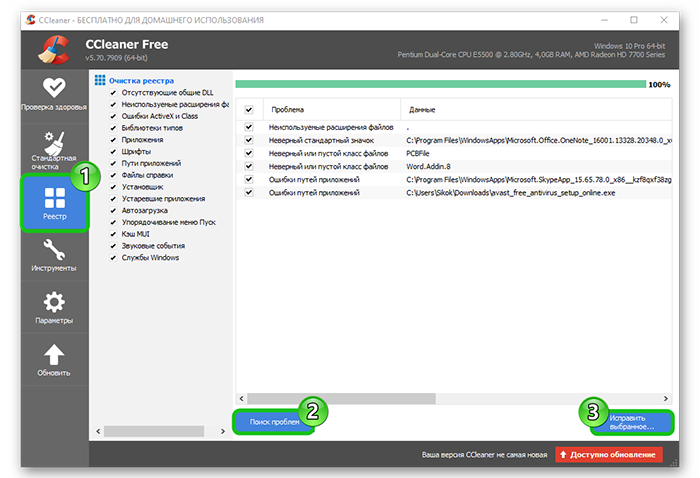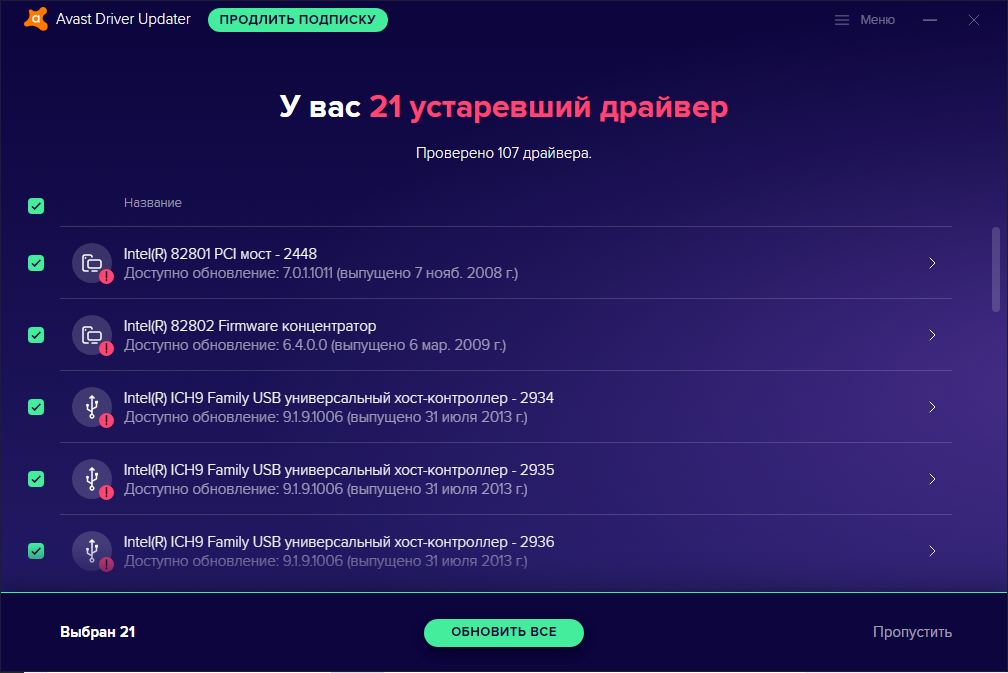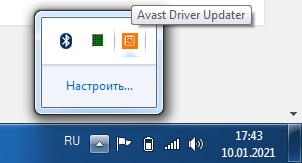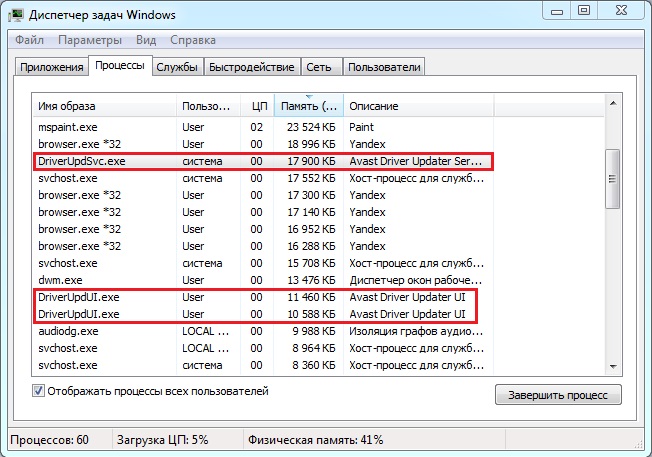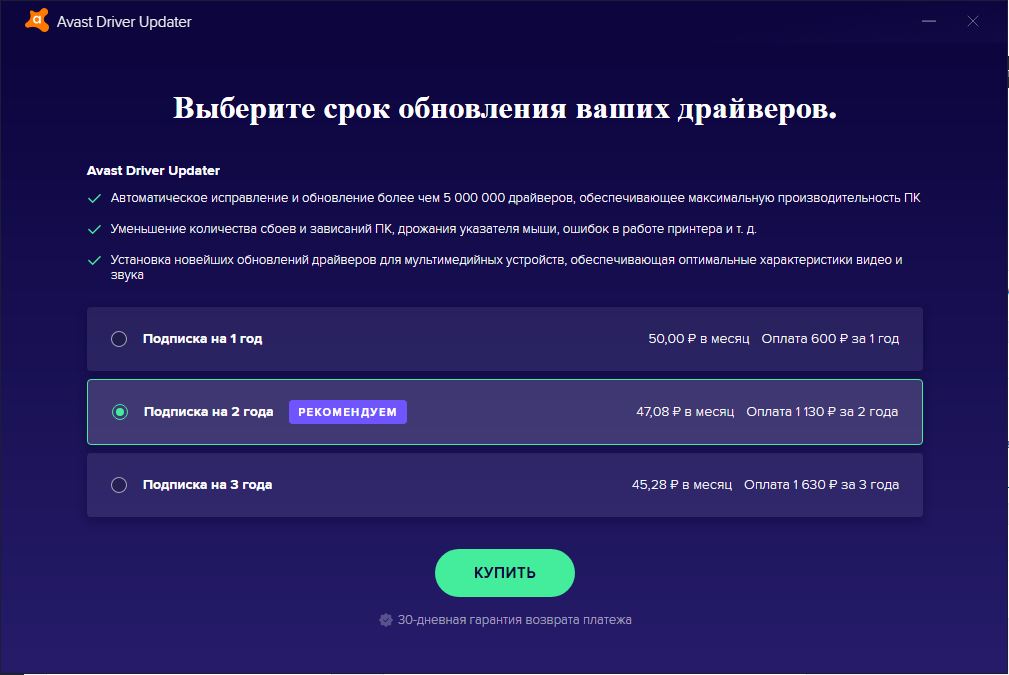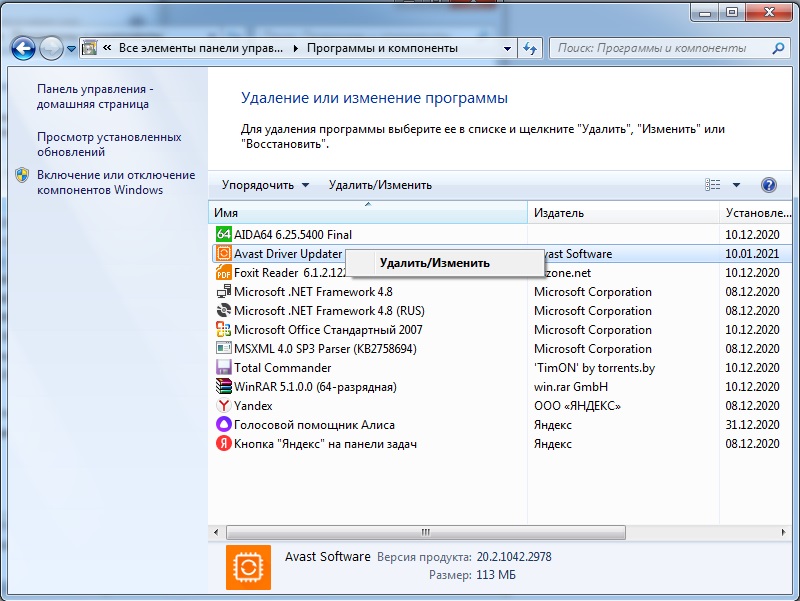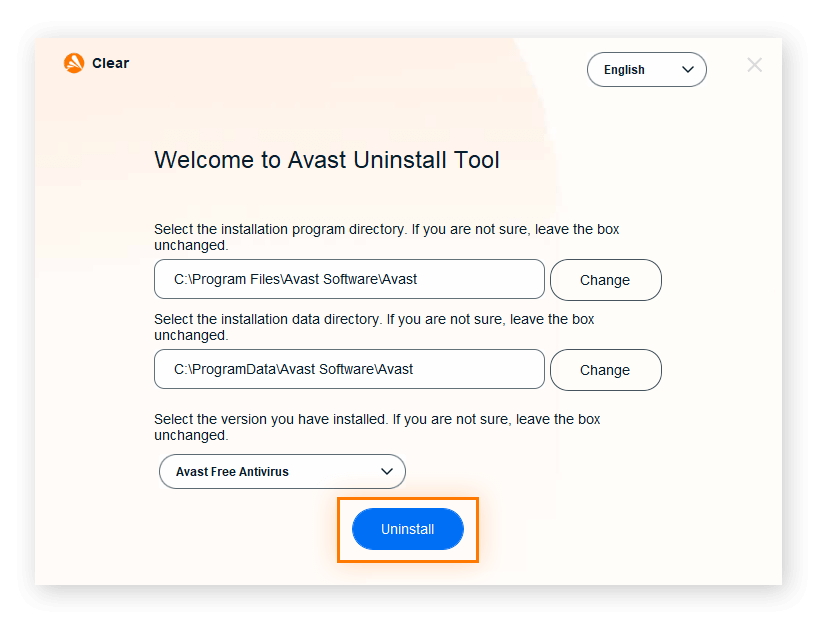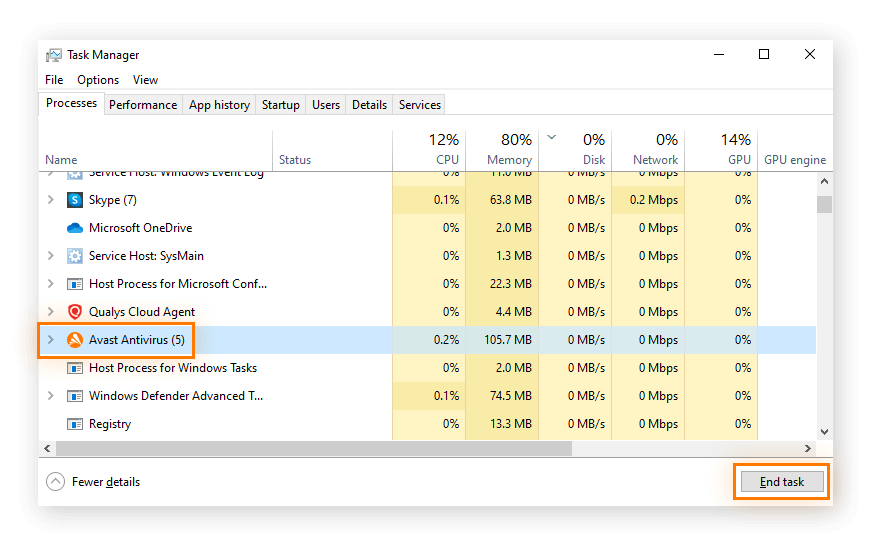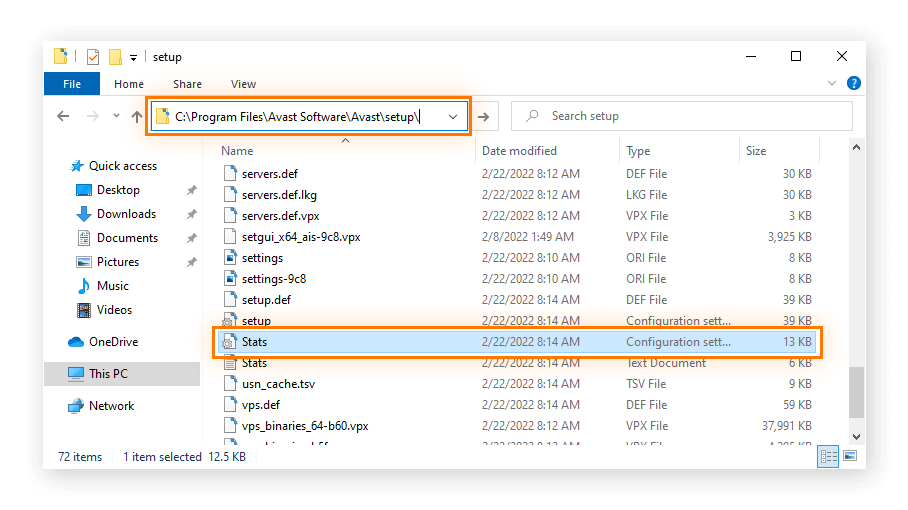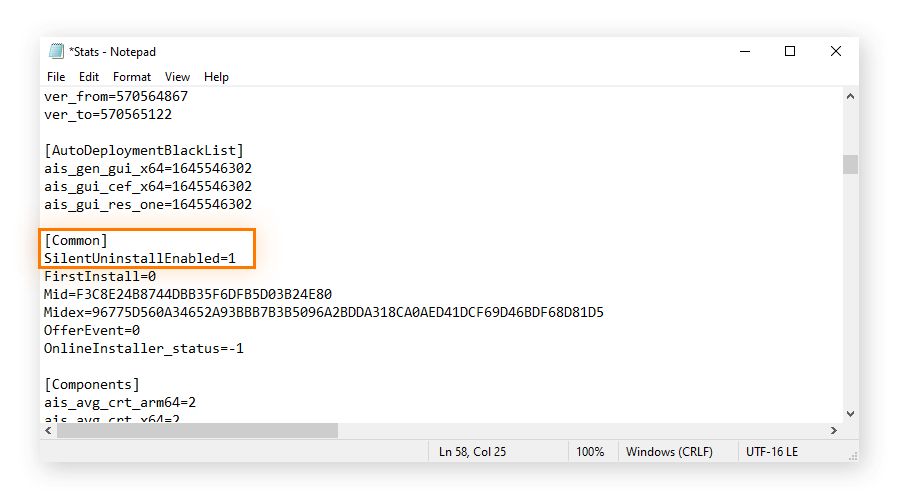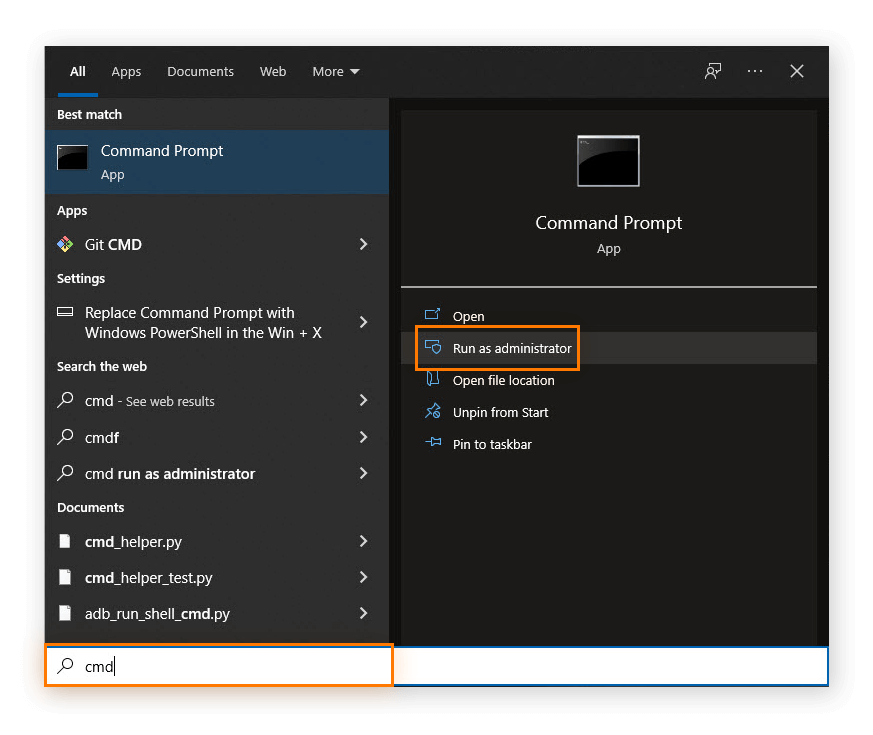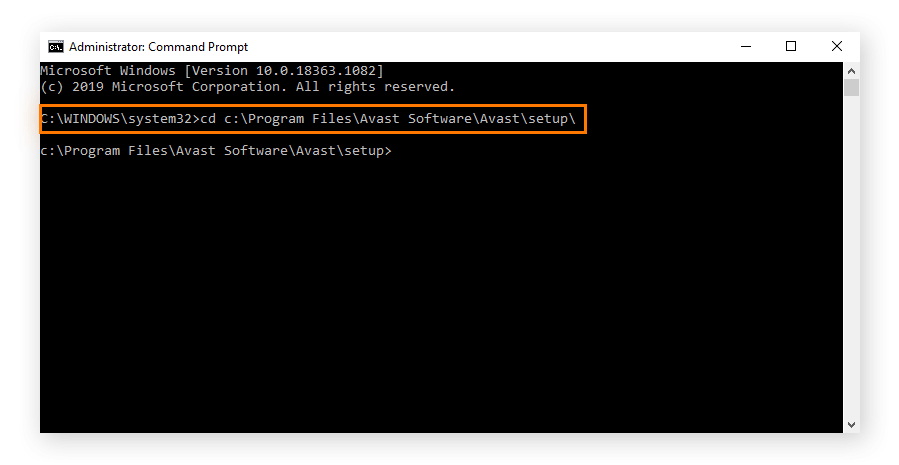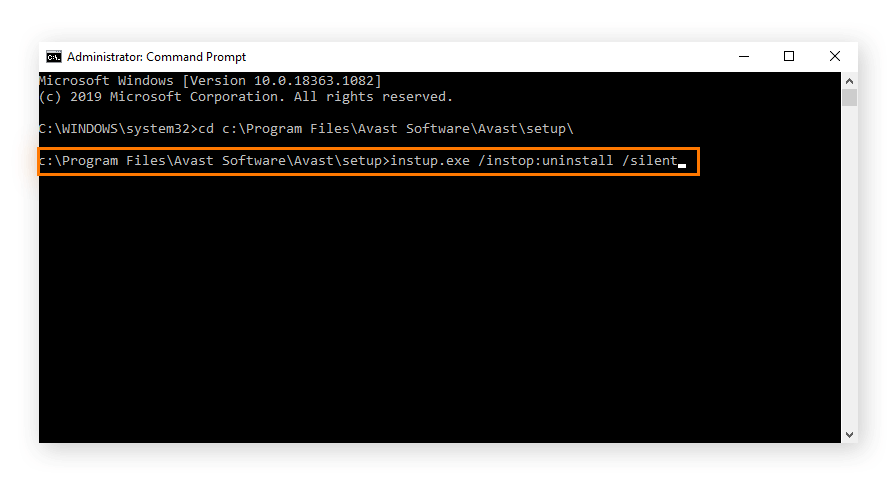Если у вас есть платная подписка на Avast Driver Updater, она не будет автоматически отменена после удаления приложения. Более подробную информацию об отмене подписки можно найти в статье ниже.
- Отмена подписки Avast: часто задаваемые вопросы
Удаление Avast Driver Updater
Чтобы удалить Avast Driver Updater с устройства с ОС Windows, выберите соответствующую вкладку ниже (в зависимости от версии Windows).
Удаление с помощью меню «Пуск»
- Правой кнопкой мыши нажмите кнопку
Пуск в ОС Windows, затем выберите в меню пункт Программы и компоненты.
- Убедитесь, что на левой панели выбраны Приложения, а затем нажмите
⋮(три точки) рядом с Avast Driver Updater и выберите Удалить. - Если появится запрос разрешения в диалоговом окне Контроль учетных записей, нажмите Да.
- Когда отобразится окно настройки Avast Driver Updater, нажмите Удаление.
При удалении
Avast Driver Updater
2.x и более старых версий экран программы для удаления Avast Driver Updater не отображается. Просто подождите, пока программа Avast Driver Updater не будет удалена с ПК, и пропустите оставшиеся в этой статье шаги.
- По желанию установите флажок Удалить все резервные копии и файлы журналов, если вы не собираетесь повторно устанавливать программу Avast Driver Updater. Если вы планируете в будущем снова установить Avast Driver Updater, рекомендуем не устанавливать этот флажок, чтобы актуальные резервные копии драйверов и файлы журналов оставались доступными.
Нажмите
Удаление, чтобы подтвердить удаление Avast Driver Updater.
- Подождите, пока программа не удалит Avast Driver Updater с вашего компьютера.
- Когда появится подтверждающее сообщение, нажмите Готово. Или при появлении запроса нажмите Перезагрузить компьютер, чтобы сразу перезагрузить компьютер и завершить удаление.
- Правой кнопкой мыши нажмите кнопку
Пуск в ОС Windows, затем выберите в меню пункт Программы и компоненты.
- Убедитесь, что на левой панели выбран пункт Программы и компоненты, затем выберите Avast Driver Updater и нажмите кнопку Удалить.
- Если появится запрос разрешения в диалоговом окне Контроль учетных записей, нажмите Да.
- Когда отобразится окно настройки Avast Driver Updater, нажмите Удаление.
При удалении
Avast Driver Updater
2.x и более старых версий экран программы для удаления Avast Driver Updater не отображается. Просто подождите, пока программа Avast Driver Updater не будет удалена с ПК, и пропустите оставшиеся в этой статье шаги.
- По желанию установите флажок Удалить все резервные копии и файлы журналов, если вы не собираетесь повторно устанавливать программу Avast Driver Updater. Если вы планируете в будущем снова установить Avast Driver Updater, рекомендуем не устанавливать этот флажок, чтобы актуальные резервные копии драйверов и файлы журналов оставались доступными.
Нажмите
Удаление, чтобы приступить к удалению программы Avast Driver Updater.
- Подождите, пока программа не удалит Avast Driver Updater с вашего компьютера.
- Когда появится подтверждающее сообщение, нажмите Готово. Или при появлении запроса нажмите Перезагрузить компьютер, чтобы сразу перезагрузить компьютер и завершить удаление.
- Одновременно нажмите клавишу с
логотипом Windows и клавишу
X. - Выберите в меню пункт Программы и компоненты.
- Нажмите Avast Driver Updater правой кнопкой мыши и выберите в раскрывающемся меню пункт Удалить или Изменить.
- Если появится запрос разрешения в диалоговом окне Контроль учетных записей, нажмите Да.
- Когда отобразится окно настройки Avast Driver Updater, нажмите Удаление.
При удалении
Avast Driver Updater
2.x и более старых версий экран программы для удаления Avast Driver Updater не отображается. Просто подождите, пока программа Avast Driver Updater не будет удалена с ПК, и пропустите оставшиеся в этой статье шаги.
- По желанию установите флажок Удалить все резервные копии и файлы журналов, если вы не собираетесь повторно устанавливать программу Avast Driver Updater. Если вы планируете в будущем снова установить Avast Driver Updater, рекомендуем не устанавливать этот флажок, чтобы актуальные резервные копии драйверов и файлы журналов оставались доступными.
Нажмите
Удаление, чтобы приступить к удалению программы Avast Driver Updater.
- Подождите, пока программа не удалит Avast Driver Updater с вашего компьютера.
- Когда появится подтверждающее сообщение, нажмите Готово. Или при появлении запроса нажмите Перезагрузить компьютер, чтобы сразу перезагрузить компьютер и завершить удаление.
- Нажмите кнопку
Пуск в ОС Windows и выберите пункт Панель управления.
- Выполните инструкции варианта A или B (в зависимости от режима просмотра).
- Нажмите Avast Driver Updater правой кнопкой мыши и выберите в раскрывающемся меню пункт Удалить или Изменить.
- Если появится запрос разрешения в диалоговом окне Контроль учетных записей, нажмите Да.
- Когда отобразится окно настройки Avast Driver Updater, нажмите Удаление.
При удалении
Avast Driver Updater
2.x и более старых версий экран программы для удаления Avast Driver Updater не отображается. Просто подождите, пока программа Avast Driver Updater не будет удалена с ПК, и пропустите оставшиеся в этой статье шаги.
- По желанию установите флажок Удалить все резервные копии и файлы журналов, если вы не собираетесь повторно устанавливать программу Avast Driver Updater. Если вы планируете в будущем снова установить Avast Driver Updater, рекомендуем не устанавливать этот флажок, чтобы актуальные резервные копии драйверов и файлы журналов оставались доступными.
Нажмите
Удаление, чтобы приступить к удалению программы Avast Driver Updater.
- Подождите, пока программа не удалит Avast Driver Updater с вашего компьютера.
- Когда появится подтверждающее сообщение, нажмите Готово. Или при появлении запроса нажмите Перезагрузить компьютер, чтобы сразу перезагрузить компьютер и завершить удаление.
Программа Avast Driver Updater будет удалена с вашего ПК.
Переустановка Avast Driver Updater
Если вы хотите установить Avast Driver Updater снова, обратитесь к статье ниже.
- Установка Avast Driver Updater
Устранение проблем без удаления
Если у вас возникли проблемы с Avast Driver Updater, перед удалением рекомендуем ознакомиться с информацией ниже.
- Устранение проблем после запуска Avast Driver Updater
- Avast Driver Updater 22.x для Windows
- Microsoft Windows 11 Home / Pro / Enterprise / Education
- Microsoft Windows 10 Home / Pro / Enterprise / Education — 32- или 64-разрядная версия
- Microsoft Windows 8.1 / Pro / Enterprise — 32- или 64-разрядная версия
- Microsoft Windows 8 / Pro / Enterprise — 32- или 64-разрядная версия
- Microsoft Windows 7 Home Basic / Home Premium / Professional / Enterprise / Ultimate — SP 1, 32- или 64-разрядная версия
Обновлено: 02/06/2022
Если у вас есть платная подписка на Avast Driver Updater, она не будет автоматически отменена после удаления приложения. Более подробную информацию об отмене подписки можно найти в статье ниже.
- Отмена подписки Avast: часто задаваемые вопросы
Удаление Avast Driver Updater
Чтобы удалить Avast Driver Updater с устройства с ОС Windows, выберите соответствующую вкладку ниже (в зависимости от версии Windows).
Удаление с помощью меню «Пуск»
- Правой кнопкой мыши нажмите кнопку
Пуск в ОС Windows, затем выберите в меню пункт Программы и компоненты.
- Убедитесь, что на левой панели выбраны Приложения, а затем нажмите
⋮(три точки) рядом с Avast Driver Updater и выберите Удалить. - Если появится запрос разрешения в диалоговом окне Контроль учетных записей, нажмите Да.
- Когда отобразится окно настройки Avast Driver Updater, нажмите Удаление.
При удалении
Avast Driver Updater
2.x и более старых версий экран программы для удаления Avast Driver Updater не отображается. Просто подождите, пока программа Avast Driver Updater не будет удалена с ПК, и пропустите оставшиеся в этой статье шаги.
- По желанию установите флажок Удалить все резервные копии и файлы журналов, если вы не собираетесь повторно устанавливать программу Avast Driver Updater. Если вы планируете в будущем снова установить Avast Driver Updater, рекомендуем не устанавливать этот флажок, чтобы актуальные резервные копии драйверов и файлы журналов оставались доступными.
Нажмите
Удаление, чтобы подтвердить удаление Avast Driver Updater.
- Подождите, пока программа не удалит Avast Driver Updater с вашего компьютера.
- Когда появится подтверждающее сообщение, нажмите Готово. Или при появлении запроса нажмите Перезагрузить компьютер, чтобы сразу перезагрузить компьютер и завершить удаление.
- Правой кнопкой мыши нажмите кнопку
Пуск в ОС Windows, затем выберите в меню пункт Программы и компоненты.
- Убедитесь, что на левой панели выбран пункт Программы и компоненты, затем выберите Avast Driver Updater и нажмите кнопку Удалить.
- Если появится запрос разрешения в диалоговом окне Контроль учетных записей, нажмите Да.
- Когда отобразится окно настройки Avast Driver Updater, нажмите Удаление.
При удалении
Avast Driver Updater
2.x и более старых версий экран программы для удаления Avast Driver Updater не отображается. Просто подождите, пока программа Avast Driver Updater не будет удалена с ПК, и пропустите оставшиеся в этой статье шаги.
- По желанию установите флажок Удалить все резервные копии и файлы журналов, если вы не собираетесь повторно устанавливать программу Avast Driver Updater. Если вы планируете в будущем снова установить Avast Driver Updater, рекомендуем не устанавливать этот флажок, чтобы актуальные резервные копии драйверов и файлы журналов оставались доступными.
Нажмите
Удаление, чтобы приступить к удалению программы Avast Driver Updater.
- Подождите, пока программа не удалит Avast Driver Updater с вашего компьютера.
- Когда появится подтверждающее сообщение, нажмите Готово. Или при появлении запроса нажмите Перезагрузить компьютер, чтобы сразу перезагрузить компьютер и завершить удаление.
- Одновременно нажмите клавишу с
логотипом Windows и клавишу
X. - Выберите в меню пункт Программы и компоненты.
- Нажмите Avast Driver Updater правой кнопкой мыши и выберите в раскрывающемся меню пункт Удалить или Изменить.
- Если появится запрос разрешения в диалоговом окне Контроль учетных записей, нажмите Да.
- Когда отобразится окно настройки Avast Driver Updater, нажмите Удаление.
При удалении
Avast Driver Updater
2.x и более старых версий экран программы для удаления Avast Driver Updater не отображается. Просто подождите, пока программа Avast Driver Updater не будет удалена с ПК, и пропустите оставшиеся в этой статье шаги.
- По желанию установите флажок Удалить все резервные копии и файлы журналов, если вы не собираетесь повторно устанавливать программу Avast Driver Updater. Если вы планируете в будущем снова установить Avast Driver Updater, рекомендуем не устанавливать этот флажок, чтобы актуальные резервные копии драйверов и файлы журналов оставались доступными.
Нажмите
Удаление, чтобы приступить к удалению программы Avast Driver Updater.
- Подождите, пока программа не удалит Avast Driver Updater с вашего компьютера.
- Когда появится подтверждающее сообщение, нажмите Готово. Или при появлении запроса нажмите Перезагрузить компьютер, чтобы сразу перезагрузить компьютер и завершить удаление.
- Нажмите кнопку
Пуск в ОС Windows и выберите пункт Панель управления.
- Выполните инструкции варианта A или B (в зависимости от режима просмотра).
- Нажмите Avast Driver Updater правой кнопкой мыши и выберите в раскрывающемся меню пункт Удалить или Изменить.
- Если появится запрос разрешения в диалоговом окне Контроль учетных записей, нажмите Да.
- Когда отобразится окно настройки Avast Driver Updater, нажмите Удаление.
При удалении
Avast Driver Updater
2.x и более старых версий экран программы для удаления Avast Driver Updater не отображается. Просто подождите, пока программа Avast Driver Updater не будет удалена с ПК, и пропустите оставшиеся в этой статье шаги.
- По желанию установите флажок Удалить все резервные копии и файлы журналов, если вы не собираетесь повторно устанавливать программу Avast Driver Updater. Если вы планируете в будущем снова установить Avast Driver Updater, рекомендуем не устанавливать этот флажок, чтобы актуальные резервные копии драйверов и файлы журналов оставались доступными.
Нажмите
Удаление, чтобы приступить к удалению программы Avast Driver Updater.
- Подождите, пока программа не удалит Avast Driver Updater с вашего компьютера.
- Когда появится подтверждающее сообщение, нажмите Готово. Или при появлении запроса нажмите Перезагрузить компьютер, чтобы сразу перезагрузить компьютер и завершить удаление.
Программа Avast Driver Updater будет удалена с вашего ПК.
Переустановка Avast Driver Updater
Если вы хотите установить Avast Driver Updater снова, обратитесь к статье ниже.
- Установка Avast Driver Updater
Устранение проблем без удаления
Если у вас возникли проблемы с Avast Driver Updater, перед удалением рекомендуем ознакомиться с информацией ниже.
- Устранение проблем после запуска Avast Driver Updater
- Avast Driver Updater 22.x для Windows
- Microsoft Windows 11 Home / Pro / Enterprise / Education
- Microsoft Windows 10 Home / Pro / Enterprise / Education — 32- или 64-разрядная версия
- Microsoft Windows 8.1 / Pro / Enterprise — 32- или 64-разрядная версия
- Microsoft Windows 8 / Pro / Enterprise — 32- или 64-разрядная версия
- Microsoft Windows 7 Home Basic / Home Premium / Professional / Enterprise / Ultimate — SP 1, 32- или 64-разрядная версия
Обновлено: 02/06/2022


Проанализировав интернет пришел к такому выводу:
Программа для автоматического обновления драйверов устройств, также позволяет создавать их резервную копию и при необходимости — восстанавливать из нее.
Вообще подобные программы лично я не очень люблю — не всегда ставят нужные дрова, не всегда этот процесс происходит корректно и гладко. Но эта прога от Аваста, поэтому возможно что проблем не будет.
Основные моменты
- Утилита проверяет ваши устройства, какие там стоят дрова.
- Потом версии ваших дров сверяет с версиями в своей базе, а там около 5 млн всяких драйверов.
- Если будут найдены драйвера поновее — утилита предложит обновить старые дрова, но можно выбрать, какие обновлять, а какие нет.
- Также умеет делать резервные копии текущих драйверов. Это полезно, например поставили драйвер новый — в итоге устройство начало глючить, тогда есть смысл откатиться назад, на более старую версию драйвера. PS: хотя для этого также можно использовать точку восстановления.
РЕКЛАМА
Программа платная
Да, оказывается что Avast Driver Updater — платное ПО, хотя есть куча бесплатных аналогов, мне больше всего например нравится DevID Agent (не реклама). Простая утилита поиска и установки дров, разве что при установке будьте внимательны — смотрите галочки, может захотеть поставиться левый софт.
Так вот, прога — платная, стоит 1000 рублей в гол, в принципе небольшие деньги. В бесплатном режиме можно только искать дрова и просматривать информацию о новых дровах. Также можно делать резервные копии, а чтобы автоматом качать и ставить дрова — то уже нужно купить лицензию. Такое, решать вам, мне кажется что можно во-первых использовать бесплатные аналоги, а во-вторых просто вручную ставить дрова, вы же их не ставите по сто раз на день
Avast Driver Updater — внешний вид
Теперь посмотрим как выглядит данная программа. Вот главное окно, где видим кнопку Сканировать драйверы, это чтобы сразу проверить ПК на наличие устаревших драйверов:
Вот пример, где прога показывает что были обнаружены устаревшие драйвера, показывает какие именно, а также дату нового драйвера:
Как понимаю — можно узнать более подробную информацию о устаревшем драйвере, кто издатель, а также версию старого драйвера и нового:
Когда драйвера будут обновлены — вы увидите список, так бы сказать отчет о проделанной работе:
В правом верхнем углу программы есть три палочки, это кнопка меню, если ее нажать то покажется такая менюшка:
Вот настройки, а точнее раздел Конфиденциальность личных данных:
Но кстати это видимо версия поновее. В интернете нашел скриншоты другой версии, возможно это более старая:
А главное окно, то есть вкладка Home выглядит так:
Как видим — интерфейс удобный, нет ничего лишнего, все просто, но самый главный плюс — то, что это компания Аваст, думаю более-менее качественной должна быть программа.
Avast Driver Updater — стоит ли пользоваться? Мое мнение
- Драйвера лучше обновлять вручную, это мое мнение. Во-первых, как я уже писал выше — такие устройства как блютуз, вай фай, модемы какие-то, на всю эту мелочь не нужно ставить сразу новый драйвер. Сколько было таких ситуаций — устройство прекрасно работает, поставили новый драйвер и начались глюки. Поэтому ставить новые дрова на такие устройства стоит только когда есть реальная необходимость.
- Второе — есть такие устройства как например процессор, USB-концентратор, шина там какая-то, на все это обновлять дрова при помощи какой-то проги — не стоит. Поставили дрова с офф сайта материнской платы для чипсета — этого будет достаточно. И вообще на многие такие устройства Windows сама способна поставить дрова при обновлении.
- Третье — возьмем такие устройства как видеокарта, внешняя звуковая карта. Здесь да — обновлять нужно. Вот только зачем вам видеокарта? Скорее всего чтобы играть в игры.. значит это важно? Важно. Тогда я бы на вашем месте дрова на видеокарту ставил вручную и не доверял бы это дело программе.
Скажу честно — я лично такими программами никогда не пользовался. Важные дрова — предпочитаю ставить вручную, а мелочь всякую — дрова с офф платы, но в моем случае Windows 10 автоматом все сама ставит.
Avast Driver Updater — как удалить программу с компьютера?
Итак, вот штатная инструкция удаления ПО с Windows:
- Зажмите Win + R, появится окошко Выполнить.
- Вставьте команду appwiz.cpl, нажмите ОК.
- Откроется окно установленного софта.
- Теперь находим приложение Avast Driver Updater, нажимаем правой кнопкой > выбираем Удалить.
- Может появиться мастер деинсталляции, где нужно будет нажимать Далее/Next/Удалить/Uninstall. Но ПО может удалиться и без всяких окошек.
Крутые и продвинутые юзеры могут использовать специальные удаляторы, которые не только удалят ПО, но и почистят систему от остатков/следов.
Заключение
Ребята, главное думаю выяснили:
- Avast Driver Updater — это программа для автоматического обновления драйверов, сама ищет и ставит свежие версии, но эти функции доступны в платной версии.
- Программу создала компания Аваст, которая также создала отличный антивирус, поэтому есть мнение что прога годная.
- По факту без нее можно спокойно обойтись, я лично не пользуюсь, а вы уже смотрите сами
Надеюсь данная информация оказалась полезной. Удачи и добра, до новых встреч друзья!
На чтение 6 мин Просмотров 1.8к. Обновлено 16.11.2020
Антивирус предназначен для защиты системы и персональных данных пользователя от хакерских атак и вирусного заражения. Но иногда стационарный антивирус, установленный на ПК, не справляется с задачей и пропускает злоумышленников. Тогда возникает вопрос, как удалить Аваст полностью с Виндовс 10, чтобы после него не осталось хвостов и не возникло конфликта программного обеспечения при установке нового защитника.
Содержание
- Зачем удалять Аваст
- Пошаговая инструкция по удалению Аваста
- Способ №1: средствами Windows
- Способ №2: с помощью утилиты Avastclear
- Способ №3: с помощью сторонних программ
- Очистка системы после удаления Аваста
- Заключение
Зачем удалять Аваст
В интернете можно встретить огромное множество самых разнообразных вирусов от безобидных шуточных, до сложных червей и троянов. Они проникают в систему, передают своим хозяевам все данные о пользователях, передают нажатия клавиш и даже могут посылать вашему провайдеру вредоносные запросы, чтобы через него заразить больше компьютеров. Если в ПК попал сложный вирус, или тот, которого ещё нет в вирусных базах Аваста, то он его может не увидеть и сам зловред может повредить антивирусную программу.
Вылечить программу от заражения можно только удалением и переустановкой. Но чтобы в следующий раз, когда вы будете устанавливать другой антивирус не возникло проблем, делать это нужно правильно. В этой статье мы собрали три способа, которыми обычно пользуются юзеры. Каждый из которых обладает рядом плюсов и минусов. Но обо всем по порядку.
Пошаговая инструкция по удалению Аваста
Антивирус довольно сложная программа, которая при установке прописывается в самые дальние уголки реестра и системы в целом, чтобы в случае заражения до него не могли добраться вирусы, удалить лицензию, отключить самозащиту и так далее.
Перед тем, как удалить антивирус с компьютера полностью Виндовс 10 рекомендуется отключить самозащиту в Аваст, чтобы в процессе деинсталляции не возникло никаких проблем.
- Откройте системный трей и нажмите на иконку Аваста правой клавишей мыши.
- В контекстном меню выберите «Открыть интерфейс пользователя Avast».
- Здесь откройте «Меню» в правом верхнем углу.
- Далее перейдите в «Настройки».
- В меню слева откройте «Общее»/«Устранение неисправностей».
- Снимите здесь галочку с пункта «Включить самозащиту».
- Подтвердите действие.
Данная манипуляция нужна на случай, если антивирус решит, что его пытается удалить вредоносный код.
Способ №1: средствами Windows
Чтобы удалить Аваст в Виндовс 10:
- Откройте «Пуск» прокрутите карусель установленных приложений в самый низ и разверните ветку «Служебные — Windows».
- Выберите здесь «Панель управления».
- Переключитесь в режим просмотра «Категория» и здесь откройте раздел «Удаление программы».
- Найдите в списке программу Avast.
- Двойным кликом запустите процедуру удаления. Или выделите строку кликом левой клавишей мыши и нажмите кнопку «Удалить» в верхней части экрана.
- Откроется окно, в котором подтвердите, что вы удаляете антивирус.
- Дальше следуйте подсказкам на экране. Ответьте, на несколько вопросов почему удаляете антивирус и прочее.
- После перезагрузите компьютер.
Дальше требуется выполнить очистку системных папок и реестр. Потому что на системном диске остались хвосты и остаточные файлы, которые могут быть причиной возникновения ошибок и проблем при попытке установить новый антивирус.
- Для этого откройте «Проводник» и в верхней панели инструментов нажмите «Вид», а в открывшейся панели снимите галочку с пункта «Скрывать элементы».
- После перейдите в раздел диска С и далее по пути
C:UsersUserAppDataRoamingи удалите здесь папку Avast Software - Далее удалите папку Avast в разделе
C:Program Files. - После откройте редактор реестра: нажмите на клавиатуре комбинацию Win + R и введите в диалоговом окне команду
regedit - Дальше в окне редактора реестра нажмите в панели инструментов «Найти»/«Найти далее».
- В окне впишите Avast и нажмите «Найти».
- Список реестра перестроится и вы увидите подсвеченную надпись в древовидной структуре, в названии которой содержится имя Avast или в файле справа. Удалите их, выделив кликом мышки и нажатием клавиши Delete на клавиатуре.
- Повторите этот шаг пока в реестре не станется файлов, в имени которых есть «Avast».
На этом процедуру удаления антивируса можно считать завершенной.
Способ №2: с помощью утилиты Avastclear
Второй способ предполагает использование специальной утилиты от Авсата. Она позволяет удалить любые продукты Avast, даже если они не удаляются в обычном режиме.
- Отправляйтесь на официальный сайт Аваста и скачайте здесь утилиту
avastclear.exe. - Запустите утилиту двойным кликом.
- В окне предупреждения выберите, как удалять антивирусный продукт: в обычном режиме или в безопасном (рекомендовано).
- В случае если вы выберите второй способ, тогда ПК перезагрузится в безопасном режиме.
- Запустите утилиту и выберите папку, куда вы установили антивирус (если Аваст был установлен не в папку по умолчанию).
- Нажмите «Удалить» и дождитесь завершения процедуры.
- После перезагрузите компьютер.
Записи в папках пользователя и в директории Program Files будут удалены, но могут остаться какие-то записи в реестре. Рекомендуем проверить вручную и попытаться удалить, как мы описывали в способе №1.
Способ №3: с помощью сторонних программ
Одна из лучших программ для удаления других программ по мнению пользователей Рунета является IObit Uninstaller. Программа распространяется в бесплатной версии и с Pro лицензиями. Для рядового пользователя достаточно будет Free версии. С её помощью можно очистить папки пользователя и реестр в автоматическом режиме.
Скачать утилиту можно на официальном сайте.
- Запустите IObit Uninstaller.
- Найдите в списке Avast. Отметьте его галочкой и нажмите на иконку корзины справа.
- В следующем окне отметьте галочками пункты создания резервной точки восстановления и удаления всех остаточных файлов.
- Нажмите «Деинсталлировать».
Процедура займет какое-то время, запаситесь терпением. Программа сначала создает точку восстановления, чтобы в случае чего можно было откатиться назад и только потом удаляет антивирус. После вы увидите список мусорных файлов, которые рекомендуется удалить. Они будут отмечены по умолчанию. Нажмите здесь просто «Удалить».
К слову. С помощью IObit Uninstaller можно удалить не только антивирус, но и, вообще, любую программу, установленную на вашем ПК. Инструмент позволяет после удаления выполнить мощное сканирование на предмет обнаружения мусорных файлов и записей в реестре. Это позволяет выполнить удаление программы без последующей чистки хвостов.
Очистка системы после удаления Аваста
После установки и удаления программ в ПК остаются временные файлы и различный мусор. Рекомендуется после всех манипуляций по удалению различных утилит и программ выполнять комплексную чистку. Сделать это можно с помощью отличной программы CCleaner. Здесь мы не будем подробно останавливаться на процессе очистки. Об этом мы писали вот в этой статье.
Заключение
Правильное удаление антивирусов важный процесс, когда в системе случаются сбои. Когда защитник работает не так как нужно и пропускает угрозы или вследствие вирусного заражения он сам оказался заражен.
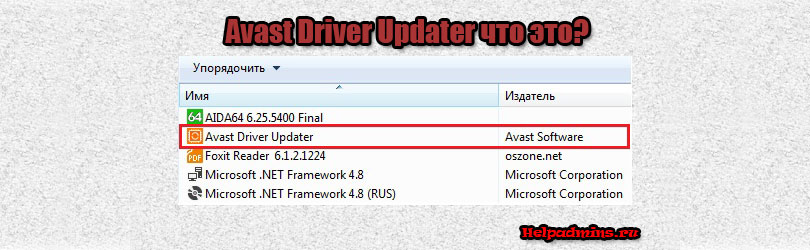
Что это за программа, для чего нужна и можно ли удалить?
Антивирус под названием Avast наверняка знаком многим пользователям ПК. Свою популярность он заработал в большей степени благодаря наличию бесплатной версии, которая легко ставится с официального сайта. Avast Driver Updater, как можно догадаться из названия, является отдельным программным продуктом от этого же разработчика.
Сейчас мы расскажем Вам, что он из себя представляет, и вы сами решите стоит ли его оставлять на своем компьютере или нет.
Очередное авто обновление драйверов
Название Avast Driver Updater раскрывает предназначение самой программы, а именно: “Приложение для обновления драйверов от Avast”.
Перечень рекомендуемых драйверов для установки и обновления
То есть мы имеем очередную программу, которая в автоматическом режиме сканирует ваш компьютер на предмет отсутствующих или устаревших драйверов и затем предлагает их скачать/установить.
Вроде бы задумка неплохая, но есть несколько спорных моментов:
- Драйвера устанавливаются всего один раз – во время первичной настройки операционной системы после ее переустановки. В дальнейшем обновляется только драйвер видеокарты. Зачем для этого держать установленной целую программу?!
- Avast Driver Updater постоянно загружается с операционной системой и висит в системном трее. Зачем!?
Программа в системном трее
Чтобы в режиме реального времени отслеживать обновления драйверов? Идиотизм. По итогу программа съедает часть ОЗУ и ресурсов процессора, что в целом приводит к замедлению компьютера.
Использование ресурсов компьютера
- Сама по себе программа платная. Имеется 14 дней пробного периода, по истечению которого она будет надоедать Вам приобретением лицензии.
Стоимость Avast Driver Updater
Можно ли удалить?
Не просто нужно, а крайне рекомендуется. Если уже и потребуется когда – то обновить драйвера (что мало вероятно), то можно скачать ее и установить, после чего снова удалить. Держать ее на компьютере постоянно абсолютно бессмысленно!
Удаление
Вывод
Разработчики антивируса Avast решили не останавливаться только на антивирусе и браузере. Они посчитали целесообразным сделать онлайн “обновлятор” драйверов, коих в интернете предостаточно, под видом нужной программы, каким – то образом улучшающей работу ПК. Рекомендуется к удалению.
Лучшая благодарность автору — репост к себе на страничку:
Обновлено: 06.02.2023
Avast Driver Updater — это инструмент для повышения производительности ПК, который сканирует ваше оборудование на наличие поврежденных и устаревших драйверов, а затем обновляет их, чтобы уменьшить количество проблем с вашим ПК и предотвратить их появление.
Для чего нужно обновлять драйверы?
Производители используют драйверы для устранения неполадок, связанных с оборудованием, и улучшения совместимости с операционной системой вашего ПК. Если у вас установлены драйверы не самой новой версии, ПК может работать нестабильно или ненадлежащим образом. Устаревший драйвер также может стать причиной появления уязвимостей в системе безопасности и позволить хакерам заразить ваш ПК или получить доступ к системе и персональным данным.
Что сканирует Avast Driver Updater?
Программа Avast Driver Updater сканирует оборудование, нуждающееся в драйверах для надлежащей работы в вашей операционной системе. В перечень такого оборудования входят принтеры, сканеры, цифровые камеры, видео- и сетевые адаптеры, а также звуковые и графические процессоры.
Безопасно ли использование Avast Driver Updater для моего ПК и данных?
Во время обновления Avast Driver Updater загружает проверенные файлы установки драйверов от производителя. Кроме того, перед установкой новых драйверов Avast Driver Updater выполняет резервное копирование всех драйверов и создает точку восстановления системы Windows. Это позволяет восстановить ранее установленные драйверы или использовать точку восстановления системы Windows, чтобы вернуть ее в предыдущее состояние в случае возникновения каких-либо проблем с недавно обновленными драйверами.
Скачивание и установка
Каковы требования к системе для работы программы Avast Driver Updater?
- Windows 10, за исключением выпусков Mobile и «IoT Базовая» (32-разрядные и 64-разрядные версии); Windows 8/8.1, за исключением выпусков RT и «Начальная» (32-разрядные и 64-разрядные версии); Windows 7 с пакетом обновления 1 (SP1) или более новая версия, любой выпуск (32-разрядные и 64-разрядные версии).
- Совместимый с Windows ПК с процессором Intel Pentium 4 или AMD Athlon 64 (либо большей мощности; необходима поддержка инструкций SSE2).
- 1 ГБ оперативной памяти или больше.
- 1 ГБ свободного пространства на жестком диске.
- Подключение к Интернету для загрузки, активации и использования программы.
- Рекомендуется использовать экран со стандартным разрешением не менее 1024 x 768 пикселей.
Как скачать и установить Avast Driver Updater?
После установки продукта его нужно активировать с помощью учетной записи Avast или действительного кода активации. Подробные инструкции приведены в статьях ниже.
Является ли Avast Driver Updater бесплатным продуктом?
Avast Driver Updater входит в Avast Antivirus?
Могу ли я использовать Avast Driver Updater без установки Avast Antivirus?
Да. Avast Driver Updater можно установить в качестве автономного приложения, не устанавливая Avast Free Antivirus или Avast Premium Security.
Как активировать Avast Driver Updater?
Активировать подписку на Avast Driver Updater можно с помощью учетной записи Avast или действительного кода активации. Подробные инструкции по активации приведены в статье ниже.
Если вы приобрели Avast Driver Updater через всплывающее окно в другом продукте Avast, вам не нужно вручную активировать подписку. Программа Avast Driver Updater активируется автоматически при ее установке на то же устройство, которое использовалось для покупки продукта.
Как узнать, когда истекает срок моей подписки?
Откройте программу Avast Driver Updater и выберите ☰ Меню ▸ Мои подписки. Продолжительность вашей подписки указана под заголовком Подписки на этом ПК.
Можно ли использовать подписку на Avast Driver Updater на нескольких устройствах?
Нет. Подписку на Avast Driver Updater можно активировать только на одном устройстве.
Как отменить подписку на Avast Driver Updater?
Подробные инструкции по отмене подписки можно найти в статье ниже.
Что делать с процессом AvEmUpdate?
Я предлагаю два варианта:
На заметку: утилита Unlocker позволяет удалять/переименовывать заблокированные файлы/папки. При работе с утилитой бывает окошко со списком процессов, которые мешают удалению/переименования. Нужно нажимать кнопку Разблокировать все, пока не исчезнут процессы, а если не помогает то выделяем мышкой и нажимаем Удалить процесс.
Не позволяйте хакерам использовать уязвимости программного обеспечения и получать доступ к вашему компьютеру. Обновляйте свое программное обеспечение до актуальных версий автоматически с помощью функции Avast «Обновление программ».
Почему использование устаревшего программного обеспечения представляет угрозу безопасности?
Использование устаревшего программного обеспечения дает хакерам возможность получить доступ к вашему компьютеру и данным. Упростите процесс установки обновлений, позволив функции Avast «Обновление программ» устанавливать для вас последние версии программного обеспечения, чтобы оно всегда было актуально.
Как хакеры могут навредить вашему компьютеру с помощью устаревшего программного обеспечения?
В устаревшем программном обеспечении отсутствуют последние средства защиты и исправления, поэтому хакеры могут использовать эти лазейки для доступа к вашему компьютеру и данным. Чтобы оставаться под полной защитой, важно обновлять программное обеспечение по мере его устаревания.
Основные моменты
Обновляйте программное обеспечение быстро и просто
Если у вас установлено приложение Avast Free Antivirus, вы можете обновить программное обеспечение, нажав одну кнопку. Если у вас установлено приложение Avast Premium Security, ваше программное обеспечение будет обновляться автоматически по мере необходимости (ничего нажимать не нужно).
Программное обеспечение можно обновлять с помощью функции «Обновление программ» как в приложении Avast Premium Security, так и в Avast Free Antivirus. Чтобы найти функцию «Обновление программ» в приложении Avast Free Antivirus, просто выберите вкладку «Защита». Там расположен значок «Обновление программ». Еще не используете продукты Avast?
Где найти функцию Обновление программ?
Avast Free Antivirus
Получите простую, мощную и бесплатную защиту от вирусов и других вредоносных программ.
Avast Premium Security
Получите расширенный антивирус, а также дополнительные функции для обеспечения конфиденциальности, безопасности и производительности.
Проанализировав интернет пришел к такому выводу:
Заключение
Ребята, главное думаю выяснили:
Надеюсь данная информация оказалась полезной. Удачи и добра, до новых встреч друзья!
Приветствую друзья! Сегодня мы будем разбираться с процессом AvEmUpdate, я постараюсь узнать что это и напишу все простыми словами.
Процесс принадлежит антивирусу Avast и скорее всего нужен для аварийного обновления на случай непредвиденных ситуаций.
Чтобы быстро запустить планировщик задач: зажмите Win + R, появится окошко Выполнить, вставьте команду taskschd.msc и нажмите ОК. Потом выберите Библиотека планировщика задач, скорее всего там и будет задание Avast Emergency Update (просто выше на картинке англоязычная версия Windows).
Название задание переводится как аварийное обновление Avast, то есть возможно это обновление антивируса, которое запускается как раз в аварийных ситуациях (например вирусом повреждены файлы программы).
Запускается AvEmUpdate из этой папки:
C:Program FilesAVAST SoftwareAvast
Также узнал что файл может запускаться и из другой папки, а именно:
Устранение неисправностей
Что означает «обновление не удалось»?
Как восстановить предыдущую версию драйвера?
Avast Driver Updater сохраняет резервную копию каждого драйвера перед его обновлением до новой версии. Чтобы восстановить предыдущую версию драйвера для устранения неисправностей, выполните следующие действия.
- Откройте программу Avast Driver Updater и нажмите Посмотреть данные.
- Нажмите на панель драйвера, который вы хотите вернуть к предыдущей версии.
- Нажмите Версии драйвера в правом нижнем углу экрана.
- Нажмите Восстановить рядом с версией драйвера, который вы хотите восстановить.
- Нажмите Восстановить, чтобы подтвердить действие.
Выбранный драйвер восстановится до выбранной вами версии.
Что делать, если выполнить активацию не удалось?
Если выполнить активацию не удалось, обратитесь к статье ниже.
Как удалить Avast Driver Updater?
Подробные инструкции по удалению программы Avast Driver Updater можно найти в статье ниже.
Использование и настройки
Как использовать Avast Driver Updater?
Подробные инструкции по использованию Avast Driver Updater приведены в статье ниже.
Как обновить ранее пропущенный или проигнорированный драйвер?
- Откройте программу Avast Driver Updater и нажмите Посмотреть данные.
- В списке Игнорируется и пропущено нажмите на панель драйвера, который вы хотите обновить.
- Нажмите Обновить или Не игнорировать.
- Нажмите Обновить все.
Avast Driver Updater обновит ранее пропущенный или проигнорированный драйвер.
Чтобы завершить обновление некоторых драйверов, возможно, придется перезагрузить ПК.
Как настроить Avast Driver Updater на автоматическое обновление драйверов?
Avast Driver Updater автоматически сканирует ваше оборудование каждые 7 дней и уведомляет вас в случае обнаружения устаревших драйверов. Чтобы обновить драйверы, нажмите Обновить сейчас в уведомлении или откройте программу Avast Driver Updater и нажмите Обновить все.
Программа платная
Теперь посмотрим как выглядит данная программа. Вот главное окно, где видим кнопку Сканировать драйверы, это чтобы сразу проверить ПК на наличие устаревших драйверов:
Вот пример, где прога показывает что были обнаружены устаревшие драйвера, показывает какие именно, а также дату нового драйвера:
Галочками можно отменить обновление определенного драйвера. Кстати советую перед обновлением дров создать точку восстановления на всякий случай, а идеально вообще образ системы.
Кстати, вот что что, а на процессор драйвер вообще не обязательно устанавливать.
В правом верхнем углу программы есть три палочки, это кнопка меню, если ее нажать то покажется такая менюшка:
Вот настройки, а точнее раздел Конфиденциальность личных данных:
Но кстати это видимо версия поновее. В интернете нашел скриншоты другой версии, возможно это более старая:
В принципе суть та же, только другой интерфейс.
А главное окно, то есть вкладка Home выглядит так:
Скорее всего это все таки более старая версия программы.
Итак, вот штатная инструкция удаления ПО с Windows:
- Зажмите Win + R, появится окошко Выполнить.
- Вставьте команду appwiz.cpl, нажмите ОК.
- Откроется окно установленного софта.
- Теперь находим приложение Avast Driver Updater, нажимаем правой кнопкой > выбираем Удалить.
- Может появиться мастер деинсталляции, где нужно будет нажимать Далее/Next/Удалить/Uninstall. Но ПО может удалиться и без всяких окошек.
Крутые и продвинутые юзеры могут использовать специальные удаляторы, которые не только удалят ПО, но и почистят систему от остатков/следов.
Скачивание и установка
Каковы требования к системе для работы программы Avast Driver Updater?
- Windows 10, за исключением выпусков Mobile и «IoT Базовая» (32-разрядные и 64-разрядные версии); Windows 8/8.1, за исключением выпусков RT и «Начальная» (32-разрядные и 64-разрядные версии); Windows 7 с пакетом обновления 1 (SP1) или более новая версия, любой выпуск (32-разрядные и 64-разрядные версии).
- Совместимый с Windows ПК с процессором Intel Pentium 4 или AMD Athlon 64 (либо большей мощности; необходима поддержка инструкций SSE2).
- 1 ГБ оперативной памяти или больше.
- 1 ГБ свободного пространства на жестком диске.
- Подключение к Интернету для загрузки, активации и использования программы.
- Рекомендуется использовать экран со стандартным разрешением не менее 1024 x 768 пикселей.
Как скачать и установить Avast Driver Updater?
После установки продукта его нужно активировать с помощью учетной записи Avast или действительного кода активации. Подробные инструкции приведены в статьях ниже.
Является ли Avast Driver Updater бесплатным продуктом?
Avast Driver Updater входит в Avast Antivirus?
Могу ли я использовать Avast Driver Updater без установки Avast Antivirus?
Да. Avast Driver Updater можно установить в качестве автономного приложения, не устанавливая Avast Free Antivirus или Avast Premium Security.
Как активировать Avast Driver Updater?
Активировать подписку на Avast Driver Updater можно с помощью учетной записи Avast или действительного кода активации. Подробные инструкции по активации приведены в статье ниже.
Если вы приобрели Avast Driver Updater через всплывающее окно в другом продукте Avast, вам не нужно вручную активировать подписку. Программа Avast Driver Updater активируется автоматически при ее установке на то же устройство, которое использовалось для покупки продукта.
Как узнать, когда истекает срок моей подписки?
Откройте программу Avast Driver Updater и выберите ☰ Меню ▸ Мои подписки. Продолжительность вашей подписки указана под заголовком Подписки на этом ПК.
Можно ли использовать подписку на Avast Driver Updater на нескольких устройствах?
Нет. Подписку на Avast Driver Updater можно активировать только на одном устройстве.
Как отменить подписку на Avast Driver Updater?
Подробные инструкции по отмене подписки можно найти в статье ниже.
Читайте также:
- Почему в консоли скайрима только русский
- Где чародейки ведьмак 3
- Green hill пищевое отравление чем лечить
- Как перезаряжаться в mount and blade
- Сколько растут арбузы fallout 4
Что делать, если не удается удалить приложение Avast с ПК с ОС Windows
Устранение неисправностей, связанных с продуктами Avast Antivirus
Если функции либо компоненты приложения Avast Antivirus не работают должным образом или оно не обновляется как положено, рекомендуем исправить установленную версию Avast или посетить страницу службы поддержки Avast, чтобы получить советы по устранению неисправностей.
В некоторых случаях вам, возможно, придется полностью удалить и снова установить продукт Avast Antivirus. Существует несколько способов удаления приложений Avast: с помощью настроек раздела «Приложения и возможности» ОС Windows 10, специальной служебной программы для удаления Avast Clear или командной строки.
В этой статье приведены инструкции по удалению Avast Antivirus с помощью Avast Clear, а также командной строки, если наше средство окажется неэффективным.
Avast Clear может удалить с вашего ПК с ОС Windows ряд приложений Avast Antivirus:
- Avast Premium Security
- Avast Free Antivirus
Удаление Avast Antivirus с помощью специального средства Avast Clear
Avast Clear использует отдельное окно, позволяющее обойти привычную программу для удаления. И даже если вы получите сообщение о том, что установка уже запущена, приложение Avast все равно будет удалено. Если вам не удалось удалить приложение обычным способом, воспользуйтесь нашим специальным средством для удаления продуктов Avast.
Удаление Avast с ПК с ОС Windows 10 с помощью Avast Clear
- Скачайте служебную программу для удаления avastclear.exe и сохраните ее в удобном месте на вашем ПК (по умолчанию все загруженные файлы сохраняются в папку Загрузки).
- Нажмите правой кнопкой мыши на файл и выберите пункт Запуск от имени администратора. Если появится запрос на разрешение, нажмите Да.
- Нажмите Да в диалоговом окне Avast Clear, чтобы запустить компьютер в безопасном режиме.
- Выберите папку, в которой расположены файлы Avast, и продукт Avast Antivirus, который хотите удалить (расположение и продукт обычно обнаруживаются автоматически). Нажмите Удалить.
- Перезагрузите компьютер.
Инструкции по удалению Avast с помощью Avast Clear с ПК с ОС Windows 7 или Windows 8 приведены в нашем справочнике службы поддержки Avast.
Если программа установки Avast уже запущена, вы не сможете удалить приложение обычным способом. Сначала нужно остановить установку, а затем выполнить удаление с помощью Avast Clear. Диалоговое окно с сообщением о выполнении установки появляется, когда вы пытаетесь удалить приложение Avast во время обновления вирусных сигнатур в фоновом режиме или если процесс удаления уже запущен.
Прекращение установки Avast и удаление приложения Avast
- Откройте Avast Antivirus и перейдите в раздел Меню > Настройки > Устранение неисправностей. Снимите флажок рядом с пунктом Включить самозащиту.
- Нажмите одновременно клавиши Ctrl + Shift + Esc, чтобы открыть диспетчер задач.
- Выберите пункт Avast Antivirus и нажмите Снять задачу.
- Теперь вы можете удалить Avast Antivirus с помощью Avast Clear.
Удаление Avast с помощью командной строки
Если вам не удалось удалить приложение Avast, используя средство Avast Clear, вы можете сделать это с помощью командной строки. Мы рекомендуем этот способ удаления Avast, только если служебная программа Avast Clear оказалась неэффективной.
Удаление Avast Antivirus с помощью командной строки на ПК с ОС Windows 10
- Откройте проводник и введите в адресную строку c:Program FilesAvast SoftwareAvastsetup, затем откройте файл Stats.ini.
- Прокрутите до пункта Common и введите SilentUninstallEnabled=1. Сохраните изменения.
- Введите cmd (командная строка) в поисковой строке меню Пуск и нажмите Запуск от имени администратора.
- Введите команду c:Program FilesAvast SoftwareAvastsetup и нажмите клавишу Enter.
- Введите instup.exe /instop:uninstall /silent и нажмите клавишу Enter.
Подсказка. Если вам не удалось удалить приложение с помощью командной строки, отключите настройки самозащиты. Для этого откройте Avast Antivirus, выберите пункт «Настройки» > «Общее» > «Устранение неисправностей» и снимите флажок рядом с пунктом «Включить самозащиту». Затем попробуйте удалить приложение с помощью командной строки еще раз.
- Avast Driver Updater — одна из лучших программ для обновления драйверов для Windows.
- Он может сканировать и загружать более 35 миллионов драйверов для обновления графических драйверов, аудиодрайверов и многих других драйверов.
Кроме того, как установить avast Driver Updater? Сначала вы должны запустить анализ оборудования, чтобы найти устаревшие драйверы. После этого вам просто нужно обновить выбранные драйверы одним щелчком мыши, а затем установить их автоматически.
Как удалить программу обновления драйверов avast?
Щелкните правой кнопкой мыши кнопку «Пуск» в Windows и выберите «Приложения и компоненты» в появившемся меню. Убедитесь, что на левой панели выбран пункт «Приложения и компоненты», затем щелкните Avast Driver Updater и выберите «Удалить».
Однако что такое Avast Cleanup Premium? Avast Cleanup Premium — это инструмент оптимизации, который предлагает ряд проверок для обнаружения ненужных элементов и проблем с производительностью, освобождения места на диске и повышения скорости отклика вашей системы.
Как отключить драйвер? Сначала откройте «Настройки» (вы можете сделать это с помощью сочетания клавиш Windows + I) и введите «Удалить». Выберите «Установка и удаление программ».
Как удалить драйвера?
Щелкните правой кнопкой мыши кнопку «Пуск» или клавиши Windows + X и выберите «Диспетчер устройств». Найдите устройство, для которого вы хотите удалить драйвер, щелкните его правой кнопкой мыши и выберите «Удалить».
Кто такой WinZip Driver Updater?
Обновление драйвера WinZip утверждает, что является инструментом для поиска и установки самых последних драйверов устройств для компьютеров под управлением Microsoft Windows
Как удалить Avast Driver Updater?
Щелкните правой кнопкой мыши кнопку «Пуск» в Windows и выберите «Приложения и компоненты» в появившемся меню. Убедитесь, что на левой панели выбран пункт «Приложения и компоненты», затем щелкните Avast Driver Updater и выберите «Удалить».
Как удалить приложение OneSafe PC Cleaner с моего ПК?
МЕТОД № 1. Щелкнув правой кнопкой мыши на OneSafe PC Cleaner, в нижней части экрана появится строка меню. Нажмите «Удалить», а затем еще раз «Удалить», чтобы подтвердить удаление Onesafe PC Cleaner.
Как избавиться от обновления драйверов?
Щелкните правой кнопкой мыши кнопку «Пуск» в Windows и выберите «Приложения и компоненты» в появившемся меню. Убедитесь, что на левой панели выбран пункт «Приложения и компоненты», затем щелкните Avast Driver Updater и выберите «Удалить».
Какова роль водителя?
В компьютерном мире водитель, или пилот по-французски, обозначает определенную компьютерную программу.Его роль? Обеспечьте хорошее соединение между вашим компьютером и периферийными устройствами (принтером, веб-камерой, сканером и т. д.)
Как удалить WinZip с моего компьютера?
Перейдите в Панель управления, меню «Пуск» на вашем компьютере >> нажмите «Установка и удаление программ» или «Программы и компоненты» >> найдите нежелательную программу Winzip Driver Updater (v1 0), запустите опцию «Удалить».
Как удалить драйвер под Windows 7?
Щелкните правой кнопкой мыши прозрачный элемент, который необходимо удалить, и выберите команду «Удалить». Подтвердите операцию, нажав кнопку «ОК». Повторите операцию для всех старых драйверов.
Как узнать, правильно ли установлен драйвер?
Диспетчер устройств va позволяют узнать версии драйверов установлен на твоем компьютере
- Нажмите кнопку «Пуск».
- Нажмите на Диспетчер устройств.
- Откройте раздел, соответствующий оборудованию, для которого вы хотите узнать версию летчик
- Откройте вкладку Пилот
Как мне обновить драйверы для моего ПК?
Обновить драйвер устройства. Выберите категорию для просмотра имен устройств, затем щелкните правой кнопкой мыши (или нажмите и удерживайте) устройство, которое хотите обновить. Выберите «Автоматический поиск обновленного программного обеспечения драйвера». Выберите «Обновить пилотную версию».
Зачем устанавливать драйвер?
Аппаратное обеспечение без драйвера не может работать, они неразделимы Вот почему существуют драйверы для каждого аппаратного обеспечения, используемого в вычислительной технике в мире: экрана, клавиатуры, мыши, графической карты, жесткого диска. Помните, что без этих драйверов материал не может работать. Работа

 Пуск в ОС Windows, затем выберите в меню пункт Программы и компоненты.
Пуск в ОС Windows, затем выберите в меню пункт Программы и компоненты.  Пуск в ОС Windows, затем выберите в меню пункт Программы и компоненты.
Пуск в ОС Windows, затем выберите в меню пункт Программы и компоненты.